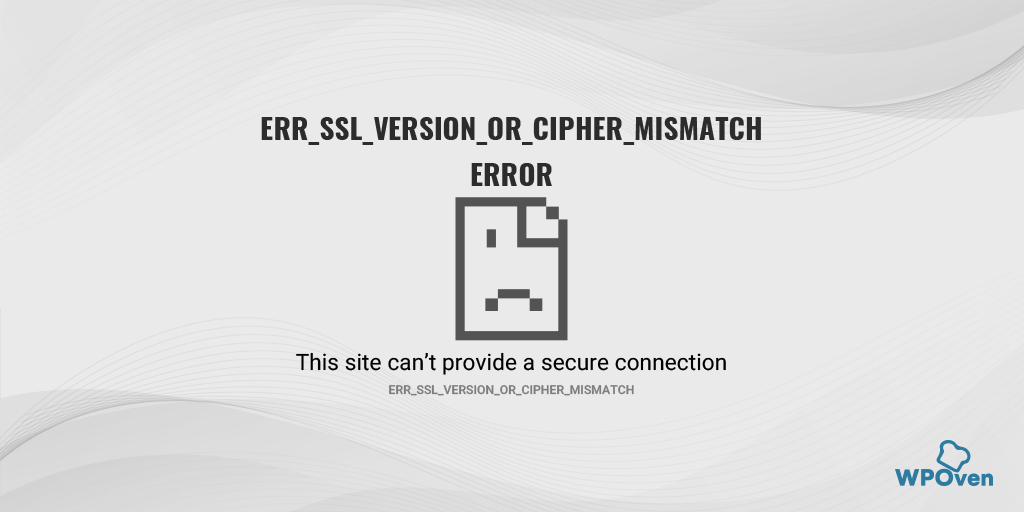如何修復 Safari 無法建立安全連接錯誤?
已發表: 2023-07-01什麼是“Safari 無法與服務器建立安全連接”錯誤?
“Safari 無法與服務器建立安全連接”錯誤是 Safari Web 瀏覽器在與特定網站建立安全連接時遇到困難時顯示的消息。
當您嘗試訪問需要安全連接的網站(例如以“ https:// ”開頭的網站時),Safari 會啟動一個進程,在您的設備和託管該網站的服務器之間建立安全且加密的連接。
但是,如果 Safari 在此過程中遇到任何問題,它將顯示一條錯誤消息,指出“Safari 無法建立與服務器的安全連接”。
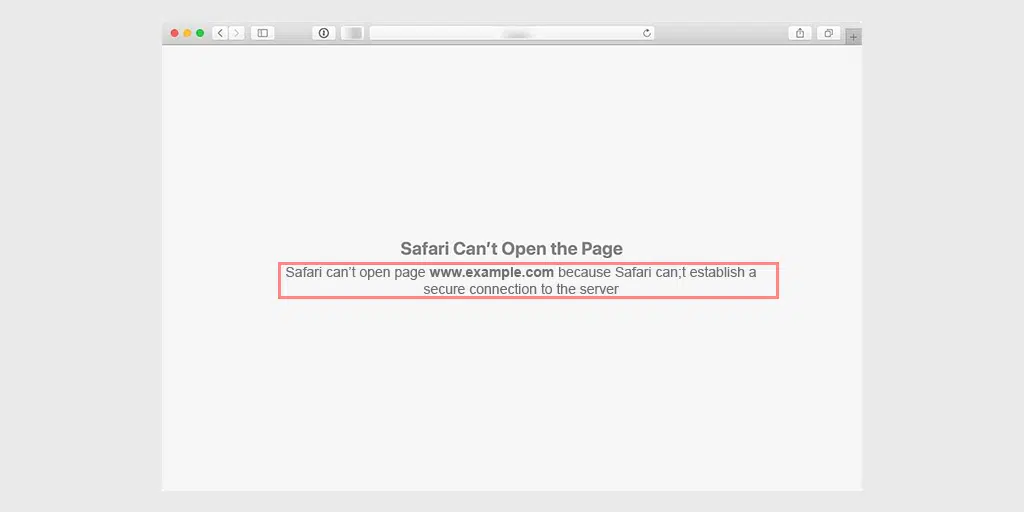
此錯誤表示由於各種原因,Safari 無法與您嘗試訪問的網站建立安全連接,例如 SSL 證書問題、過時的瀏覽器版本、網絡連接問題或者 VPN 或代理設置的干擾。
發生此錯誤時,Safari 瀏覽器可能不允許您訪問該網站或顯示連接不安全的警告。 這樣做的目的是讓您了解後果並保護您的瀏覽體驗,防止不安全連接可能產生的潛在安全風險。
因此,快速解決此錯誤變得非常重要,因為它可能會阻礙您訪問您嘗試訪問的特定網站或參與任何安全在線交易的能力。
解決此類問題的最佳方法是首先嘗試找出錯誤的根本原因,然後進行相應的處理。
閱讀:如何修復 Chrome 中的連接不是私人錯誤?
是什麼原因導致“Safari 無法與服務器建立安全連接”錯誤?
“Safari 無法與服務器建立安全連接”錯誤可能由多種原因導致。 了解這些原因可以幫助您有效地排除故障並解決問題。 以下是導致此錯誤的一些常見原因:
- SSL 證書問題:如果證書過期、無效或配置錯誤,使用 SSL(安全套接字層)證書建立安全連接的網站可能會遇到錯誤。 Safari 會驗證 SSL 證書以確保安全連接,如果檢測到證書有問題,則會顯示錯誤消息。
- 過時的 Safari 版本:使用過時的 Safari 版本可能會導致需要安全連接的網站出現兼容性問題。 Safari 的較新版本通常包含更新和錯誤修復,以解決安全漏洞並改進瀏覽器的功能。
- 不正確的日期和時間設置: Safari 依賴準確的日期和時間信息來驗證 SSL 證書。 如果您設備上的日期和時間設置不正確,Safari 可能無法與服務器建立安全連接,從而觸發錯誤消息。
- 網絡連接問題:不穩定或不可靠的互聯網連接可能會破壞安全連接的建立。 如果您的網絡存在問題,例如 Wi-Fi 信號弱、網絡擁塞或路由器故障,Safari 可能難以安全連接到服務器。
- VPN 或代理干擾:如果您使用 VPN(虛擬專用網絡)或代理服務器,它有時會干擾 Safari 建立安全連接的能力。 VPN 和代理可以修改網絡設置、重定向流量或與 SSL 證書發生衝突,從而導致錯誤消息。
- 瀏覽器緩存和 Cookie: Safari 存儲的過時或損壞的緩存和 Cookie 可能會干擾安全連接過程。 這些文件可能與 SSL 證書衝突或包含過時的信息,導致 Safari 無法建立安全連接。
請務必注意,錯誤的具體原因可能會有所不同,具體取決於具體情況和您嘗試訪問的網站。 通過了解這些常見原因,您可以縮小故障排除步驟的範圍,以修復“Safari 無法與服務器建立安全連接”錯誤。
如何修復“Safari 無法建立安全連接”錯誤?
現在您已經了解了“Safari 無法與服務器建立安全連接”錯誤是什麼以及可能觸發該錯誤的潛在原因,現在是時候探索可以嘗試修復該錯誤的各種故障排除方法了。
在這裡,我們為您提供了解決“Safari 無法與服務器建立安全連接”錯誤的六種最佳方法。
- 檢查您的互聯網連接
- 清除您的 Safari 瀏覽器數據
- 更新您的 Safari 瀏覽器
- 檢查您的系統日期和時間
- 更改 DNS 設置
- 在 Mac 上停用/禁用 IPv6
- 禁用 VPN 或代理設置
- 設置鑰匙串以信任證書
讓我們詳細看看它們。
1. 檢查您的互聯網連接
您必須遵循的首要故障排除步驟是確保您的互聯網連接穩定且正常運行。
您可以嘗試使用其他瀏覽器(例如 Chrome 或 Firefox)訪問該網站,甚至使用其他設備來確認該問題是 Safari 特有的還是影響所有平台。
如果發現問題僅針對 Safari,請繼續執行下面提供的故障排除方法。
2. 清除 Safari 瀏覽器數據
與任何瀏覽器一樣,Safari 將某些數據存儲在其緩存和 cookie 中,以增強用戶體驗並促進更快的頁面加載。
然而,隨著時間的推移,這些數據可能會過時或損壞,尤其是與網站 SSL 或加密相關的數據。 發生這種情況時,可能會觸發“Safari 無法與服務器建立安全連接”錯誤。
要解決此問題,最簡單的方法是完全清除 Safari 瀏覽器數據或歷史記錄。 為此,請按照以下步驟操作:
步驟 1:首先在您的設備上打開 Safari。
步驟 2 :單擊屏幕左上角的“Safari”菜單。
步驟 3:從下拉菜單中選擇“首選項”。
步驟 4:在“首選項”窗口中,導航至“隱私”選項卡。
第 5 步:您將看到一個標有“管理網站數據”的選項。 點擊它。
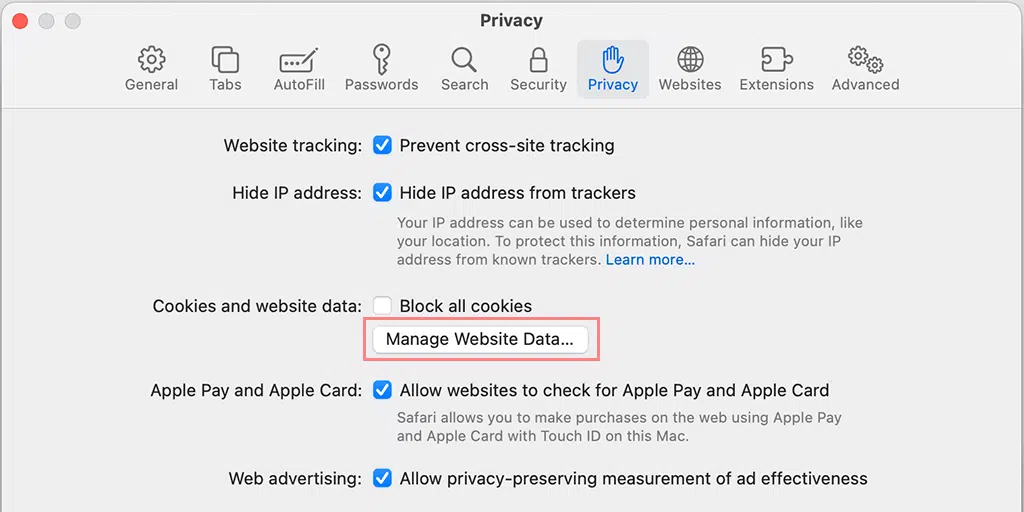
第 6 步:將打開一個新窗口,顯示在 Safari 瀏覽器上存儲數據的所有網站的時間線。
步驟7:要刪除所有數據,請單擊“清除歷史記錄”選項。
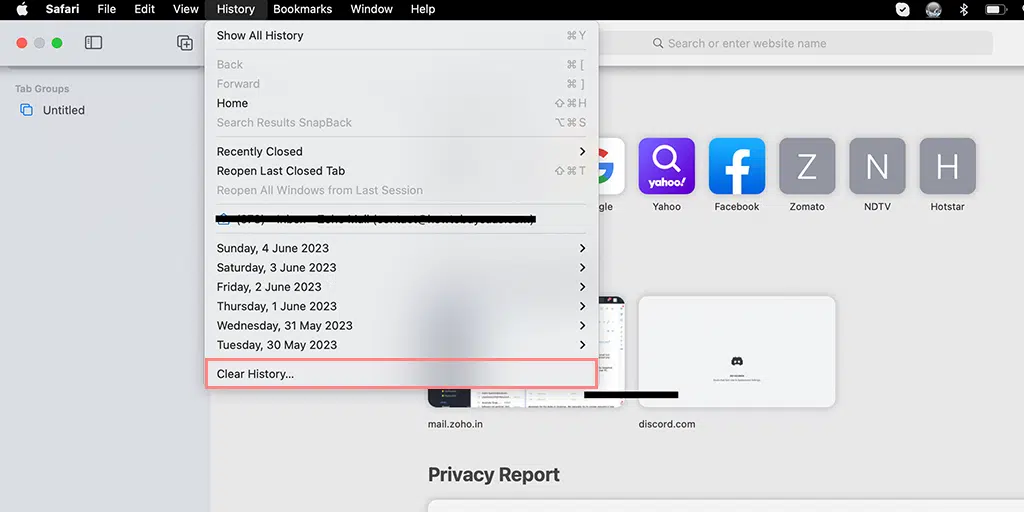
步驟8:清除數據後,關閉“管理網站數據”窗口。
步驟9:最後,單擊“完成”關閉首選項窗口。
通過以下步驟,您將成功清除Safari瀏覽器數據,包括緩存、cookie和網站數據,這可以幫助解決各種瀏覽問題。
3. 更新您的 Safari 瀏覽器
過時的 Safari 版本可能會導致需要安全連接的網站出現兼容性問題。 要將 Safari 更新到可用的最新版本,您需要按照以下步驟操作:
1. 在 Mac 上打開 App Store。
2. 轉到“更新”選項卡並檢查是否有任何可用的 Safari 更新。
3. 如果有可用更新,請單擊 Safari 旁邊的“更新”按鈕進行安裝。
4. 更新完成後,重新啟動Safari並檢查錯誤是否仍然存在。
4.檢查系統的日期和時間
設備上不正確或不同步的日期和時間可能會觸發 SSL 證書錯誤,最終導致“Safari 無法與服務器建立安全連接”錯誤。
要檢查並更正您的日期和時間設置,請按照以下步驟操作:
1. 單擊屏幕左上角的 Apple 菜單,然後選擇“系統偏好設置”。
2. 選擇“日期和時間”並確保自動設置日期和時間的選項已打開。
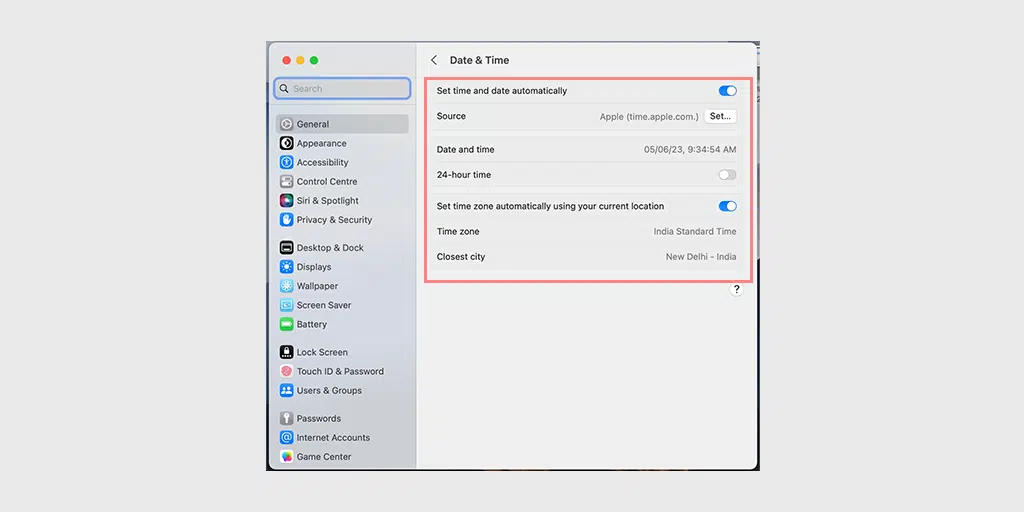
3. 如果該選項已打開,請將其關閉,等待幾秒鐘,然後再次打開。
4. 重新啟動 Safari 並嘗試訪問該網站,查看錯誤是否已解決。
5. 更改 DNS 設置
如果“safari 無法建立安全連接”錯誤仍然存在,您可以嘗試更改 DNS 設置。 如果您的 DNS 設置有問題,則可能是您遇到此錯誤消息的原因。
要檢查是否屬於這種情況,請嘗試更改您的 DNS 設置。 例如,您可以嘗試 Cloudflare 的免費 DNS 設置。
第 1 步:首先,導航至 Mac 上的“系統偏好設置”。 您可以通過單擊屏幕左上角的 Apple 圖標,然後選擇“系統偏好設置”來找到它。
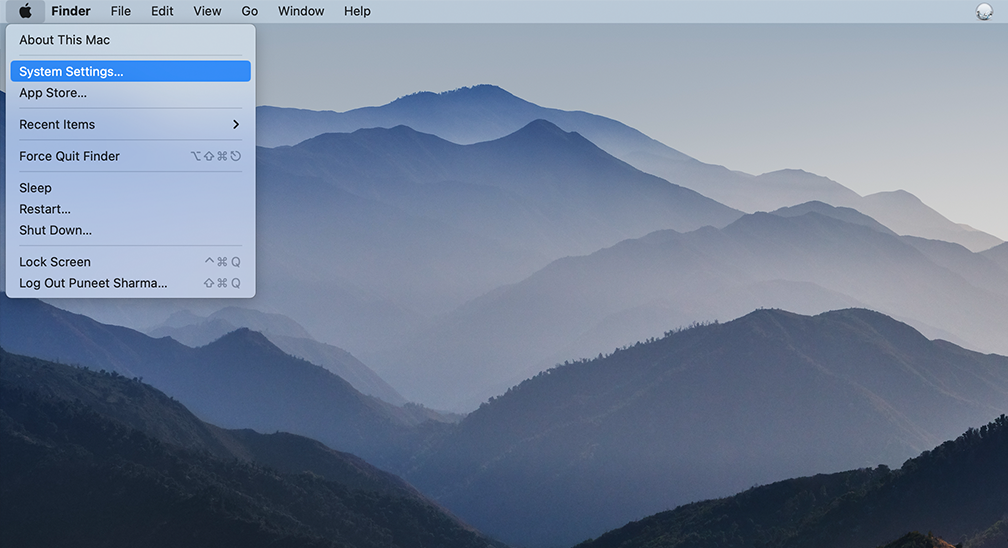
步驟 2:進入系統偏好設置後,找到“網絡”圖標並單擊它。 從那裡,選擇您要修改的網絡連接(例如,Wi-Fi 或以太網)。
步驟 3:在網絡設置中,您應該看到一個標有“高級”的按鈕。 單擊它,然後導航到“ DNS ”選項卡。
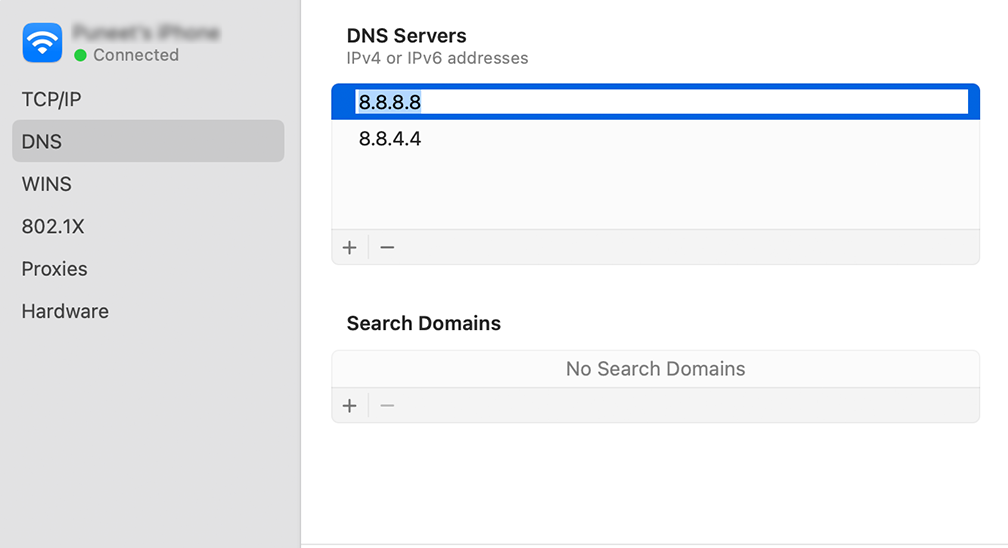
第 4 步:您將在此處添加 DNS 服務器地址。 單擊 DNS 設置窗口左下角的“ + ”按鈕,然後輸入 Cloudflare DNS 服務器的 IPv4 地址:1.1.1.1。 按 Enter 鍵,然後重複此過程以添加另一個地址:1.0.0.1。

步驟5:最後,單擊“確定”保存所做的更改。 您現在應該已完成新的 DNS 設置!
6. 在 Mac 上停用/禁用 IPv6
IPv6(即互聯網協議版本 6)是一組管理數據如何在互聯網上移動的規則。 雖然 IPv6 是可用的最新版本,但許多網站仍然使用 IPv4。 這可能會導致兼容性問題並觸發“Safari 無法建立安全連接”錯誤。
要檢查是否是導致問題的原因,您必須嘗試禁用網絡上的 IPv6。 為此,請按照以下步驟操作:
要在 macOS 上配置 IPv6 設置,請按照以下步驟操作:
第 1 步:導航至“系統偏好設置”並單擊“網絡”。
步驟 2 :從列表中選擇您的網絡連接。
步驟3 :單擊窗口右下角的“高級”按鈕。
步驟 4 :在新窗口中,轉到“TCP/IP”選項卡。
步驟 5 :在“配置 IPv6”部分下,單擊下拉菜單並選擇“手動”。
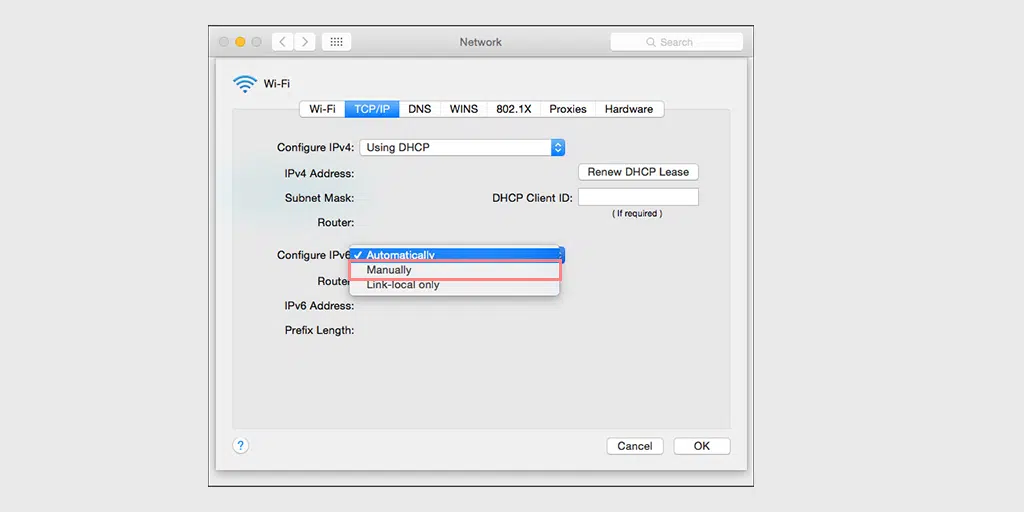
步驟6 :選擇後,單擊“確定”按鈕保存更改。
如果問題與 IPv6 有關,此配置應該可以解決它。 如果沒有,您可以繼續執行下一個故障排除解決方案。
7. 禁用 VPN 或代理設置
如果您使用 VPN(虛擬專用網絡)或代理服務器,請嘗試暫時禁用它們。 有時,這些服務可能會干擾安全連接。 禁用 VPN 或代理設置,然後嘗試再次訪問該網站。
對於 Mac 用戶,他們可以執行以下步驟來禁用代理設置:
第 1 步:轉到 Apple 菜單或單擊 Mac 屏幕左上角的 Apple 圖標。
步驟 2:單擊“系統設置”或“系統偏好設置”(以適用者為準)。
第3步:現在單擊側欄中的“網絡”。
步驟 4:從右側窗格中,選擇網絡服務 > 單擊高級按鈕。
步驟 5:單擊“代理”選項卡,取消選中“選擇要配置的協議”下的所有協議,完成後單擊“確定”按鈕。
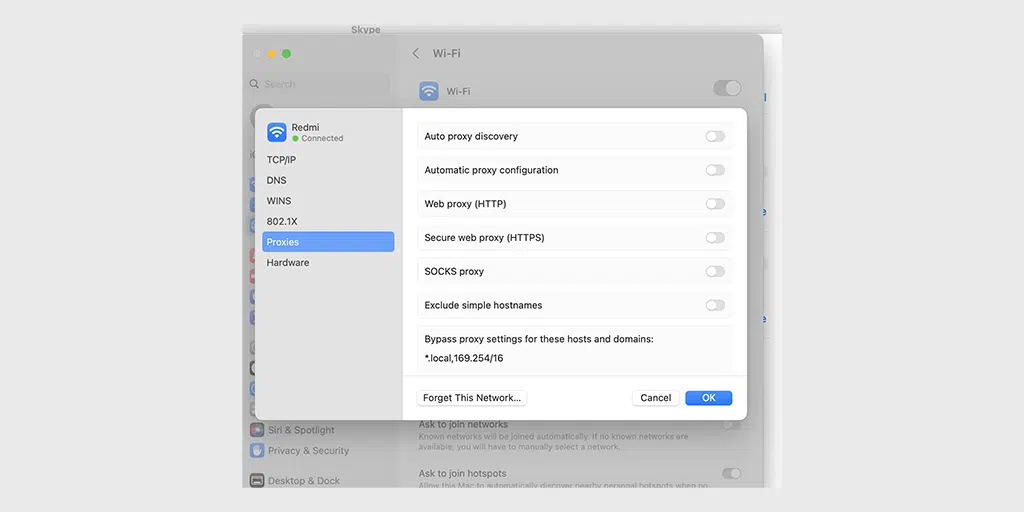
8. 設置鑰匙串以信任證書
有時,當網站更新其證書時,安裝過程中可能會出現錯誤。 該證書也可能會過期或被新證書完全替換。 無論如何,Safari 瀏覽器都不會信任該證書,從而導致拒絕建立安全連接並導致“Safari 無法建立安全連接”錯誤。
但是,如果您確定一切都按順序且正確,則可以通過強制鑰匙串信任該網站來覆蓋 Safari 的此阻止功能。
Keychain Access 是 macOS 上的內置應用程序,用作密碼和憑據管理系統。 它安全地存儲各種敏感信息,例如密碼、加密密鑰、證書和安全註釋。
要覆蓋鑰匙串訪問並強制其信任該網站,您需要按照以下步驟操作:
步驟 1:訪問顯示錯誤消息的網站。
步驟 2 :單擊地址欄左側的鎖定圖標。
步驟 3 :從菜單中選擇“查看”或“查看證書”。
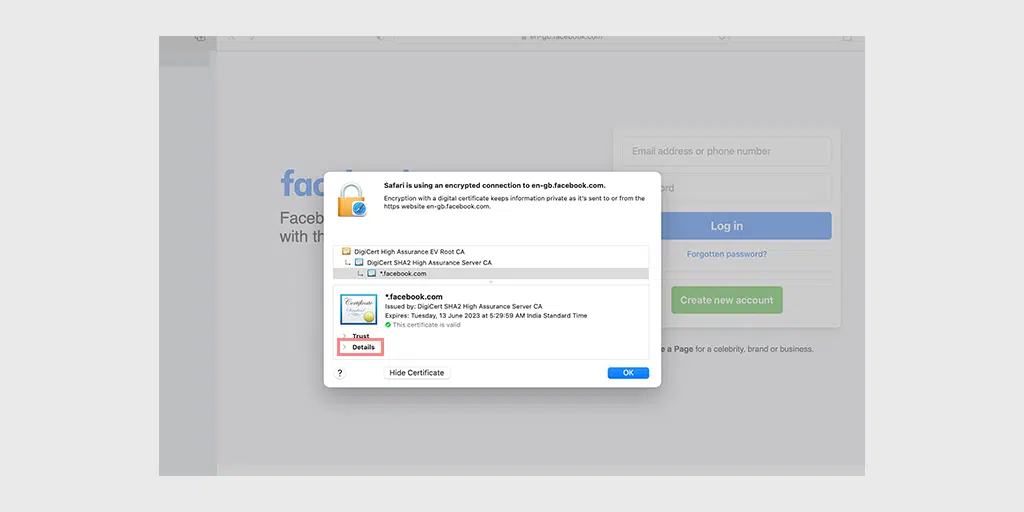
步驟 4:按 Ctrl + 空格鍵打開 Spotlight 搜索欄。
第五步:在搜索框中輸入“Keychain”,然後按 Enter 鍵。
步驟 6:在“鑰匙串訪問”中,找到“系統”根目錄中的證書。
步驟 7 :轉到“信任”部分,然後從下拉菜單中選擇“始終信任”。
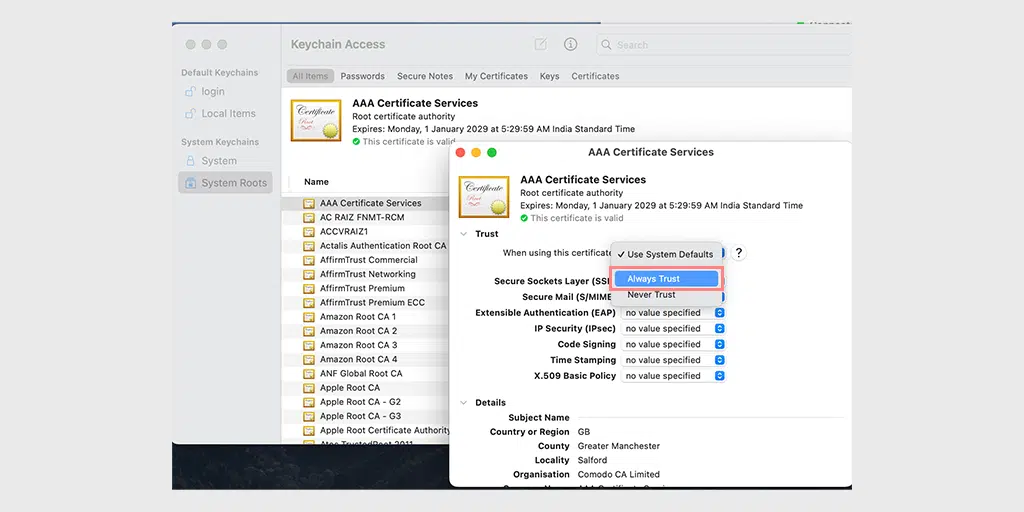
這就是修復“Safari 無法建立安全連接”錯誤所能採取的全部措施。 但是,如果無論如何都不起作用,最後的辦法就是聯繫網站管理員並尋求幫助。
結論
嘗試訪問網站時,“Safari 無法建立安全連接”錯誤可能會令人沮喪。 但是,通過執行本文中概述的故障排除步驟,您可以解決問題並安全地瀏覽。
- 首先,確保您的互聯網連接穩定。 然後,
- 清除 Safari 瀏覽器數據以刪除任何過時或損壞的信息。
- 將 Safari 瀏覽器更新到最新版本對於解決兼容性問題也很重要。
- 檢查系統的日期和時間設置,因為不正確的設置可能會導致 SSL 證書錯誤。
- 更改 DNS 設置或禁用 IPv6 可以幫助解決連接問題。
- 如果您使用 VPN 或代理服務器,請暫時禁用它們以查看是否是它們導致了錯誤。
- 如果所有其他方法都失敗,您可以嘗試覆蓋鑰匙串以信任網站的證書。
請記住一件事,如果這些方法都不起作用,您始終有權聯繫網站管理員尋求幫助。
通過執行這些故障排除步驟,您可以克服“Safari 無法建立安全連接”錯誤並重新獲得對所需網站的訪問權限。 瀏覽時保持安全!
經常問的問題
如何允許 Safari 建立安全連接?
您可以嘗試以下方法來修復 Safari 以建立安全連接:
1. 檢查您的互聯網連接
2. 清除 Safari 瀏覽器數據
3. 更新您的 Safari 瀏覽器
4. 檢查您的系統日期和時間
5. 更改 DNS 設置
6. 在 Mac 上停用/禁用 IPv6
7. 禁用 VPN 或代理設置
8. 設置鑰匙串以信任證書
為什麼 Safari 無法保護連接?
Safari 無法確保連接安全的原因可能有多種,其中包括:
1. 網站因安全漏洞或惡意軟件攻擊而受到損害。
2. SSL證書與瀏覽器和網站的兼容性問題。
3. 網站是安全的,但其證書是假的或過時的。
4.VPN和代理問題
5.Safari瀏覽器緩存問題
6. 過時的 Safari 瀏覽器
如何確保我的網站連接安全?
您可以遵循這些最佳實踐來確保您的網站連接安全。
1. 保持網站更新。
2. 時常掃描您的網站。
3. 從合法來源獲取 SSL 證書。
4. 更新您的安全插件
5.實施Web應用程序防火牆
6. 實施安全標頭
7. 監控和響應安全事件

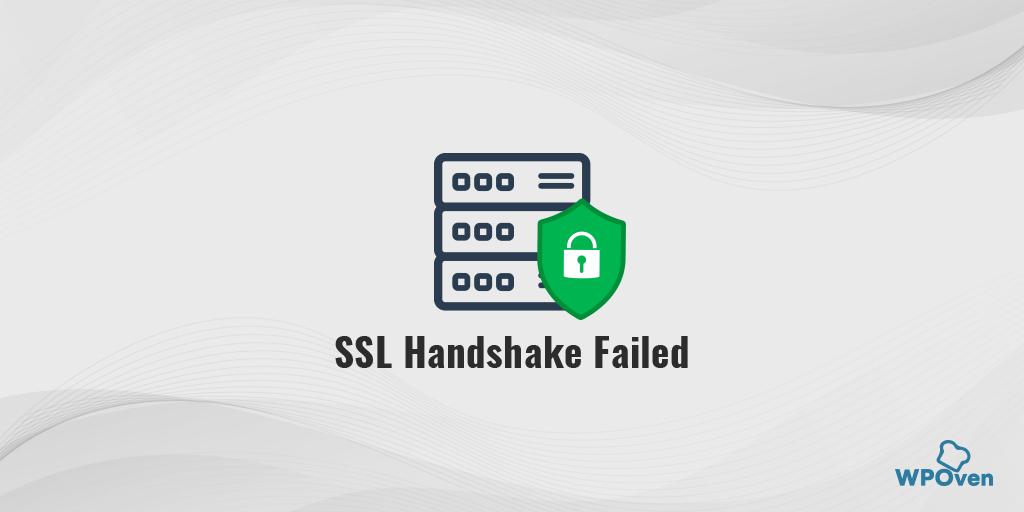
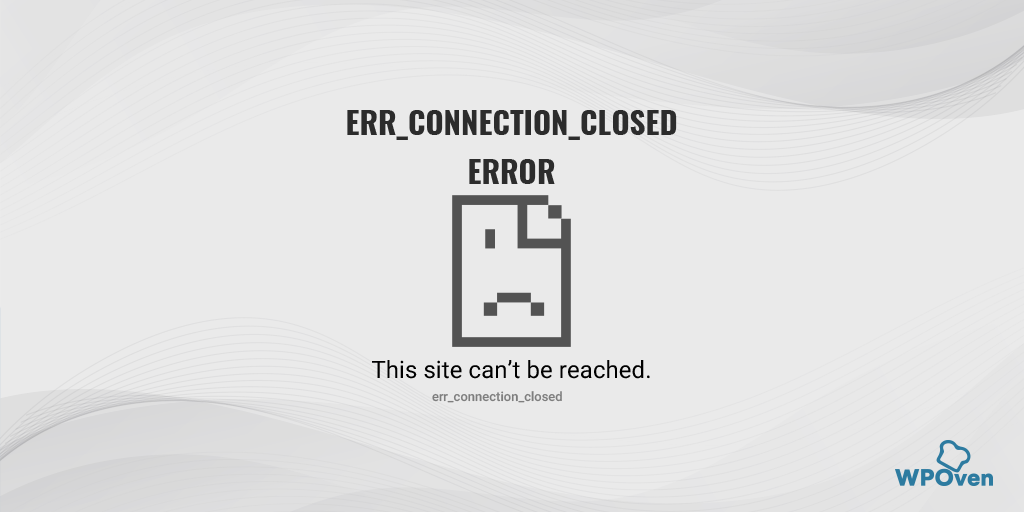
![如何使用 SSH 安全連接到服務器 [指南] How To Use SSH To Connect To Your Server Securely [Guide]](/uploads/article/49748/oURDQeSwGx1GwnL0.png)
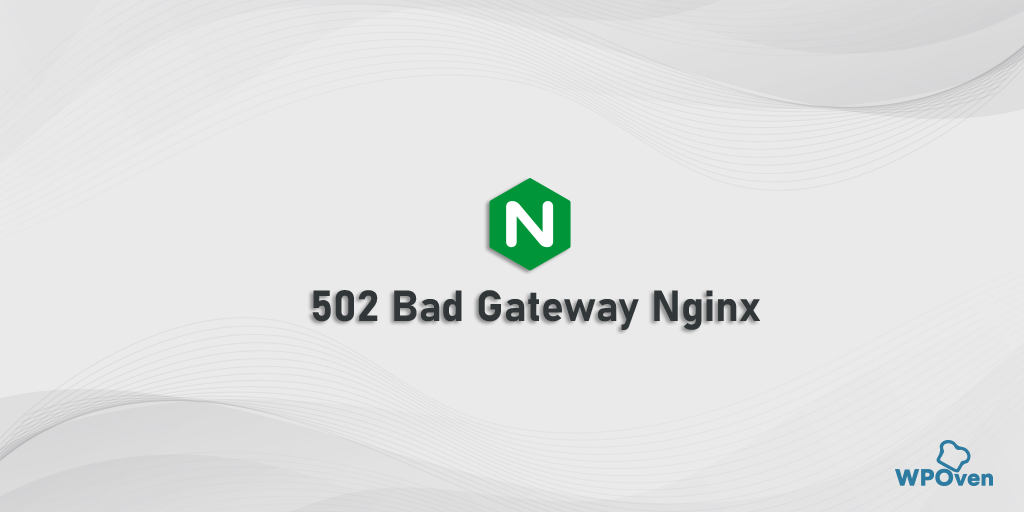
![如何修復 ERR_CONNECTION_TIMED_OUT 錯誤? [11 種方法] How to Fix the ERR_CONNECTION_TIMED_OUT Error? [11 Ways]](/uploads/article/49748/iZ4e4PPMZ5lQGcjT.png)